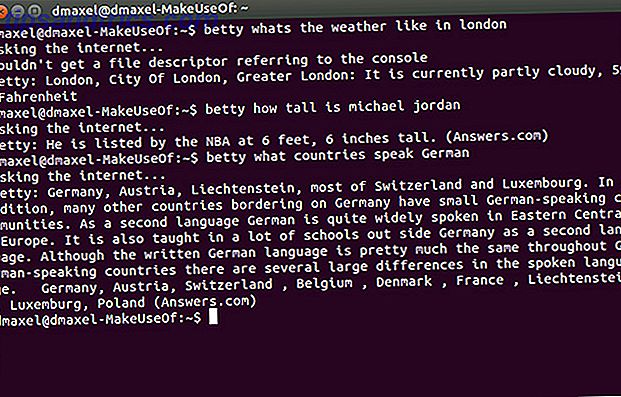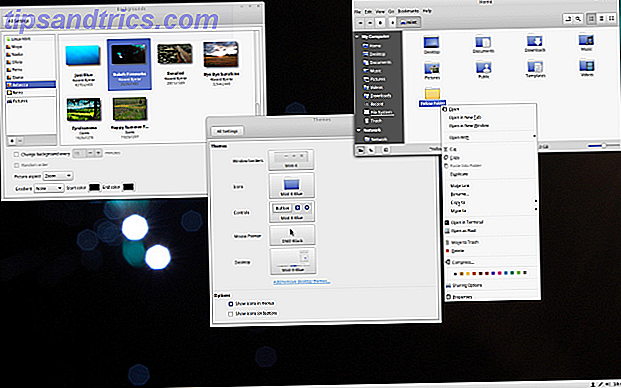Tastaturgenveje kan være irriterende at huske, men når du lærer dem, vil din arbejdsstrømhastighed drastisk forbedres. Opdag dine mest produktive timer med denne enkle metode. Oplev dine mest produktive timer med denne enkle metode. Byg din perfekte arbejdsdag omkring dine energiniveauer. Dette enkle Excel-regneark og et par sekunder af arbejde hver dag kan hjælpe dig med at ændre dine vaner og få mere gjort. Læs mere . Det er simpelthen hurtigere at ramme en nøglekombination end at skifte til musen, flytte den, klikke på den og skifte tilbage.
Hvis du bruger LibreOffice til tekstbehandling, er her de vigtige tastaturgenveje, du skal vide.
Funktionstast genveje
- F2: Åbn Formula Bar.
- F3: Komplet AutoText på valg.
- F5: Åbn Navigator.
- F7: Åben stavning og grammatik.
- Ctrl + F7: Åbn tesaurus.
- F11: Åbn stilarter og formatering.
- Shift + F11: Opret en ny stil.
- F12: Skift nummerering på valg.
- Ctrl + F12: Indsæt en tabel.
Formatering genveje
- Ctrl + #: 0 for Standard afsnit, 1 til 5 for at anvende overskrifter 1 til 5.
- Ctrl + E: Centrer stykket.
- Ctrl + J: Juster stykket.
- Ctrl + L: Venstre juster stykket.
- Ctrl + R: Højre justere stykket.
- Ctrl + Enter: Indsæt en sideskift.
- Ctrl + Page Up: Skift til overskriften.
- Ctrl + Page Down: Skift til sidefoden.
- Ctrl + Skift + P: Skift overskrift.
- Ctrl + Skift + B: Skift Subskript.
Navigationsgenveje
- Piletaster: Flyt markøren med et tegn (vandret) eller en linje (lodret).
- Ctrl + piletaster: Flyt markøren med et ord (vandret) eller et afsnit (lodret).
- Hjem: Gå til begyndelsen af den nuværende linje.
- Slut: Gå til slutningen af den nuværende linje.
- Ctrl + Home: Gå til starten af dokumentet.
- Ctrl + End: Gå til slutningen af dokumentet.
Kombiner alle navigationsgenveje med Shift-tasten for at vælge tekst, mens du flytter markøren.
Vil du blive en endnu mere produktiv tastaturkriger? Start med at lære disse ultimative Windows-tastaturgenveje Windows-tastaturgenveje 101: Den ultimative vejledning Windows-tastaturgenveje 101: Den ultimative guide Tastaturgenveje kan spare dig timevis. Master de universelle Windows-tastaturgenveje, tastaturtricks til bestemte programmer og et par andre tips til at fremskynde dit arbejde. Læs mere samt disse tastaturgenveje til Outlook 25+ Outlook-tastaturgenveje til at gøre dig mere produktive 25+ Outlook-tastaturgenveje til at gøre dig mere produktiv Outlook er en af de mest populære desktop-e-mail-klienter, der er i brug i dag. Hvis du er en af de mange Outlook-brugere, er følgende tastaturgenveje sikkert at spare dig for meget tid. Læs mere . Når du gør det, vil du spekulere på, hvordan du nogensinde overlevede uden dem.
Bruger du meget hurtigt tastaturgenveje? Eller foretrækker du at bruge musen? Hvorfor? Kender du til andre gode LibreOffice genveje? Lad os vide i kommentarerne!